Želite li brzo izvući sve slike iz Microsoft Word dokumenta? Želite li izvući slike iz velike PowerPoint datoteke u tren oka? Zatim provjerite besplatni čarobnjak za ispis slika iz sustava Office .
Svi znamo da je moguće spremiti slike umetnute u dokumente sustava Microsoft Office tako da desnom tipkom miša kliknete datoteku slike, a zatim kliknete Spremi kao sliku. Iako je postupak vrlo jednostavan, ova metoda postaje zamorna kada trebamo spremiti desetke slika iz Officeovih dokumenata.
Čarobnjak za ispis slika iz ureda Besplatno
Ako imate Officeov dokument kao što je Word ili PowerPoint i želite brzo izvući sve slike iz dokumenta, čarobnjak za ekstrakciju slike Office je idealan alat za taj posao.

Trenutna verzija čarobnjaka za ekstrakciju slika sustava Office podržava datoteke i formate sustava Microsoft Office stvorene pomoću sustava Office 97 ili novijih verzija. Drugim riječima, može izdvojiti slike iz dokumenata izrađenih pomoću Officea 97, 2000, 2003, Officea 2007, Microsoft Officea 2010 i Officea 2013. Osim toga, također je u stanju izdvojiti slike iz dokumenata stvorenih pomoću OpenOffice, Libre Office, StartOffice i Apple iWorks.
Besplatno Čarobnjak za ispis slika iz ureda također se može koristiti za izdvajanje slika iz .xps, .oxps, .chm, .epub, .fb2, .cbz, .dwfx i .swf datoteka.
Program je iznimno jednostavan za korištenje čak i za početnike. Sučelje čarobnog stila olakšava vađenje slika jednostavnim zadatkom. Da biste izvukli slike iz dokumenta sustava Office, slijedite ove korake:
Izdvajanje slika pomoću čarobnjaka za ekstrakciju slika sustava Office
Korak 1: Posjetite stranicu razvojnog programera i preuzmite instalaciju čarobnjaka za ekstrakciju slika sustava Office.
Drugi korak: Pokrenite instalacijski program i slijedite jednostavne upute na zaslonu da biste ga instalirali.
Korak 3: Pokrenite čarobnjak za ekstrakciju slika sustava Office. Kliknite gumb Dalje.
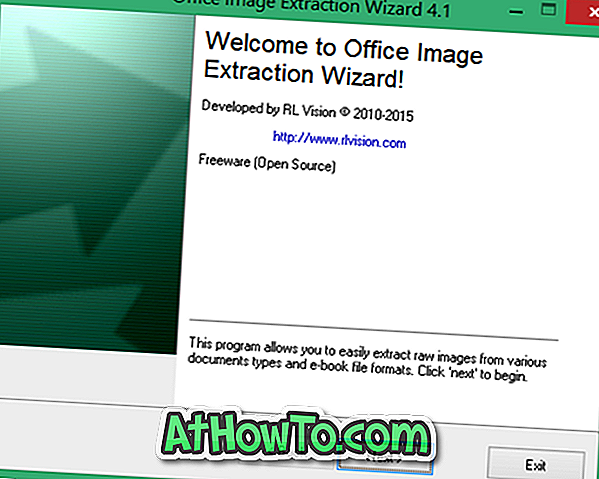
Korak 4: Ovdje, u odjeljku Dokument, kliknite gumb za pregledavanje da biste odabrali dokument iz kojeg želite izdvojiti slikovne datoteke.
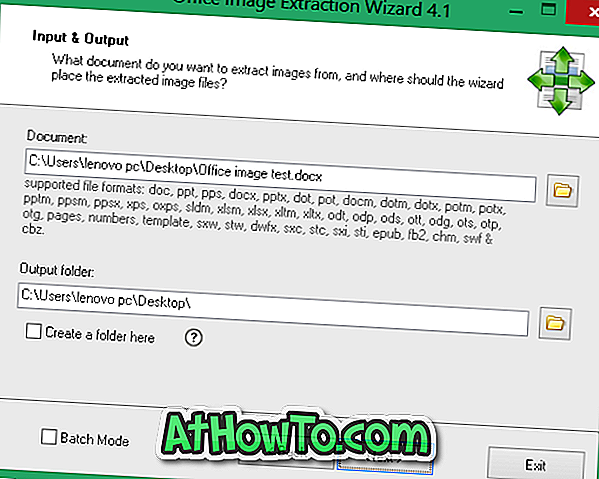
U odjeljku Izlazna mapa odaberite lokaciju za spremanje ekstrahiranih slikovnih datoteka.
Kao što možete vidjeti na gornjoj slici, alat također podržava batch način rada, omogućujući vam da izvučete slike iz više dokumenata odjednom. Da biste odabrali više dokumenata, označite okvir Skupni način, a zatim odaberite dokumente klikom na gumb Dodaj datoteke.

Korak 5: Kliknite Next (Dalje), a zatim gumb Start (Početak) za izdvajanje slika iz odabranih dokumenata. To je to!

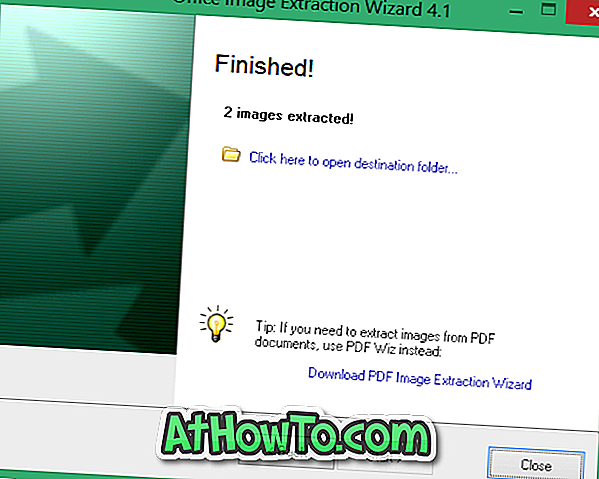
Jedini nedostatak programa je nemogućnost izdvajanja slika iz PDF datoteka (pogledajte kako izvaditi tekst iz PDF datoteka). Da, trenutna verzija Čarobnjaka za ekstrakciju slika sustava Office ne podržava prijenosne datoteke formata dokumenata. Iako postoji alat od razvijatelja čarobnjaka za ekstrakciju slika iz Officea da bi se izvukle slike iz PDF datoteka, to nije besplatno.
Ako imate PDF datoteku, prvo je možete pretvoriti u Word, a zatim pomoću čarobnjaka za ekstrakciju slika iz Officea izdvojiti slike. Da biste izdvojili slike iz PDF datoteka, možete ići na besplatne online usluge.














